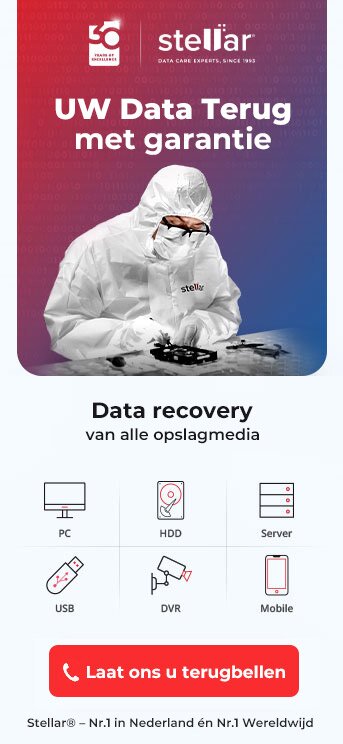Samenvatting: Een van de meest voorkomende oorzaken van dataverlies op externe harde schijven is de I/O apparatenfout. In deze gids vindt u de meest voorkomende oorzaken van deze I/O apparatenfouten en 7 manieren om het probleem op te lossen. Soms wordt de I/O apparatenfout veroorzaakt door fysieke problemen in de externe harde schijf. In dergelijke gevallen hebt u professionele data recovery diensten nodig om uw data te herstellen. We leggen ook uit waarom dit gebeurt en waarom doe-het-zelf-methoden niet werken bij fysieke problemen met de schijf.
I/O apparatenfouten met externe stations treden op wanneer de computer geen toegang kan krijgen tot een station.
U sluit uw externe harde schijf aan en probeert deze te openen wanneer u het volgende bericht ziet:
t leest: "Het verzoek kon niet worden uitgevoerd vanwege een I/O apparatenfout."
U hoeft niet in paniek te raken, ook al kunnen ze ertoe leiden dat uw bestanden gewist worden.
Dit artikel laat precies zien hoe u I/O apparatenfouten kunt verhelpen en wat u moet doen als u ze niet kunt verhelpen.
Inhoudsopgave
In de loop van dit artikel zult u de volgende dingen leren:
- Wat is een I/O-fout?
- Wat kan I/O apparatenfouten veroorzaken?
- Hoe herstelt u I/O apparatenfouten?
- Wat moet u doen als u uw I/O apparatenfouten niet zelf kunt oplossen?
- Waarom Stellar?
- Veelgestelde vragen
En zonder verder oponthoud gaan we verder met de I/O apparatenfouten.
Wat is een I/O-fout?
Allereerst, wat is een I/O-fout?
I/O staat voor input/output en is een fundamenteel concept in computerwerking.
Een I/O apparatenfout treedt op wanneer Windows een probleem ondervindt waardoor het niet kan lezen van of schrijven naar een apparaat.
Dit probleem is niet beperkt tot externe harde schijven.
Het kan verschillende opslagmedia aantasten, zoals interne harde schijven (HDD of SSD), USB-flashstations, SD-kaarten en zelfs CD's/DVD's.
Wat kan I/O apparatenfouten veroorzaken?
Laten we eens kijken naar enkele scenario's met I/O apparatenfouten op harde schijven.
Hier volgen de meest voorkomende oorzaken van I/O apparatenfouten.
- Een defecte USB-poort
- Losse aansluitdraden
- Problemen met stuurprogramma's
- Schijfletterconflicten (OS-probleem)
- De schijf heeft een incompatibele indeling
- Fysieke schade aan de schijf
Elke combinatie van bovenstaande oorzaken kan leiden tot het bericht "Het verzoek kon niet worden uitgevoerd vanwege een I/O apparatenfout.".
Hoe herstelt u I/O apparatenfouten?
In dit gedeelte leert u 7 eenvoudige methoden voor het oplossen van I/O apparatenfouten.
1. sluit uw schijf rechtstreeks aan, niet via USB-hubs
In de meeste gevallen wordt de fout bij de externe harde schijf veroorzaakt door defecte verbindingen.
Als uw harde schijf is aangesloten op een USB-hub, wordt deze mogelijk niet voldoende van stroom voorzien.
USB-hubs die "ingeschakeld" zijn, kunnen ook I/O apparatenfouten veroorzaken.
Koppel het apparaat los van de hub en sluit het rechtstreeks op uw computer aan.
Start de computer opnieuw op en controleer of de I/O apparatenfouten verdwenen zijn.
2. probeer een andere USB-poort
Als u nog steeds de foutmelding io apparaat externe harde schijf krijgt, probeer dan een andere USB-poort op uw computer te gebruiken.
- Werp uw externe schijf uit.
- Schakel vervolgens uw computer uit.
- Sluit uw schijf deze keer op een andere USB-poort aan.
- Start vervolgens uw computer opnieuw op en probeer opnieuw toegang te krijgen tot de schijf.
- Als u nog steeds last hebt van de I/O-fouten, probeer dan de verbindingskabels te vervangen. U kunt deze meestal goedkoop kopen bij Amazon, Flipkart of uw plaatselijke winkel.
Als de I/O apparatenfouten blijven optreden, probeer dan uw station op een andere computer aan te sluiten.
3. de USB-stuurprogramma's opnieuw installeren/bijwerken
I/O-fouten kunnen ook worden veroorzaakt door verouderde stuurprogramma's
- Druk op de Windows-toets en open "Apparaatbeheer".
- Scroll helemaal naar beneden naar "Universal Serial Bus Responsible".
Navigeer naar uw externe schijf in de lijst en klik erop met de rechtermuisknop. Soms wordt uw schijf ook weergegeven als een "USB-apparaat voor massaopslag".
Klik op "Stuurprogramma's bijwerken" en laat de computer naar nieuwe stuurprogramma's zoeken.
Start de computer opnieuw op en controleer of de I/O-fouten nog steeds worden weergegeven.
Tot nu toe waren dit de drie meest voorkomende manieren om dit type I/O-fout te herstellen.
Vervolgens zullen we enkele meer geavanceerde correcties bekijken.
4. Werk uw SATA verantwoordelijke stuurprogramma's bij - I/O apparatenfouten
Deze stap is alleen nodig als u een SATA-naar-USB-adapter gebruikt om uw schijf aan te sluiten.
Sommige mensen sluiten hun externe schijven ook aan via SATA-verbindingen, omdat deze veel sneller zijn dan USB.
Als u dit doet, is de enige optie ongetwijfeld het gebruik van een SATA-naar-USB-adapter.
Moderne hardware heeft aparte controllers voor USB en SATA. Om SATA-stuurprogramma's bij te werken, volgen we hetzelfde proces als voor het bijwerken van stuurprogramma's voor USB-controllers.
- Open apparaatbeheer en zoek naar "Storage Controller".
- Klik op alles waarop "SATA controller" staat.
- Klik met de rechtermuisknop en selecteer "Stuurprogramma bijwerken".
- Klik op "Zoeken op internet".
Zelfs als u een USB-adapter maar een SATA-adapter hebt aangesloten, wordt de dataoverdracht naar de SATA-controller verschoven.
5. gebruik de functie CHKSDK
Als u nog steeds I/O-fouten tegenkomt, kunnen we met zekerheid aannemen dat het probleem bij uw schijf ligt en niet bij de computer.
Vervolgens zullen we proberen onze externe schijf te herstellen met de opdracht chkdsk.
Druk op de startknop en voer "cmd" in.
Selecteer de optie "Als administrator uitvoeren".
Klik op "Ja" in het dialoogvenster "Wijzigingen door dit programma toestaan" dat vervolgens wordt weergegeven.
Het opdrachtpromptvenster (Administrator) wordt nu geopend. Voer "chkdsk H: /f /r /x" in zonder de aanhalingstekens.
Opmerking: De "H" moet vervangen worden door de stationsletter van uw externe harde schijf. Als uw externe schijf de letter "D" had, dan zou het commando chkdsk D zijn: /f /r /x.
Het uitvoeren van het hulpprogramma chkdsk kan enige tijd duren.
Dit is afhankelijk van verschillende factoren, bijv. hoe oud uw schijf is, of deze beschadigd is of niet, hoeveel data deze bevat, hoe krachtig uw computer is, enz.
Als het programma problemen vindt met uw schijf, bijv. slechte sectoren, probeert het deze automatisch te herstellen.
Dit zou de I/O-fout "Het verzoek kon niet worden uitgevoerd" moeten oplossen waarmee u eerder werd geconfronteerd.
6. de stationsletter wijzigen
Soms leest uw systeem de stationsletter verkeerd, wat ook tot deze I/O-fouten kan leiden.
Het kan helpen om de stationsletter te veranderen.
Zo werkt het.
- Druk op de Windows-toets en "X".
- Klik vervolgens op "Beheer gegevensdrager".
- Klik met de rechtermuisknop op uw externe schijf.
- Selecteer "Stationsletter en pad wijzigen".
Klik op "Wijzigen" en selecteer een optie uit het menu.
Klik op "Apply" (toepassen) en vervolgens op "Yes" (ja) wanneer een pop-up dialoogvenster verschijnt.
Start uw computer opnieuw op terwijl de schijf nog aangesloten is en kijk dan of de I/O-fouten verdwenen zijn.
7. start uw computer schoon op
Een laatste optie die we kunnen proberen om ons scenario van een I/O apparatenfout op de harde schijf te elimineren, is het uitvoeren van een zogenaamde "schone boot".
Zo gaat u te werk.
- Druk op de Windows-toets + R en voer "MSConfig" in zonder de aanhalingstekens. Druk op de Enter-toets.
- Navigeer naar het venster "Services". Op sommige computers heet dit venster ook "Administratie".
- Klik op het selectievakje "Alle Microsoft-services verbergen". Op sommige computers kan dit ook "Alle Microsoft-administraties verbergen" worden genoemd.
- Klik vervolgens op de knop "Alles deactiveren". Vergeet niet om daarna op "Toepassen" te klikken.
- Klik vervolgens op het venster "Start" en selecteer "Taakbeheer".
- Navigeer in Taakbeheer naar het gebied "Gestarte toepassingen".
- Klik met de rechtermuisknop op alle services waarop "activated" staat. Klik op "Deactiveren".
- Herhaal dit proces voor alle apps in de lijst.
- Ga terug naar de systeemconfigurator.
- Klik op "OK" en start uw computer opnieuw op.
Bij een schone systeemstart worden bij het opstarten alleen de belangrijkste Microsoft-services gestart.
Dus als toepassingen van derden uw I/O-fout op de harde schijf veroorzaken, mogen ze niet worden uitgevoerd.
Wat moet u doen als u uw I/O apparatenfouten niet zelf kunt oplossen?
Tot nu toe hebben we vastgesteld dat uw I/O-fout op de harde schijf niet wordt veroorzaakt door een van de volgende dingen:
- Apps van andere leveranciers,
- Defecte bekabeling,
- een slecht werkende USB-poort,
- Beschadiging van data, of
- verouderde drivers.
Dit betekent dat de reden voor uw I/O-fout "Het verzoek kon niet worden uitgevoerd" in de hardware van uw schijf ligt.
Zie het als volgt: Uw harde schijf is een magazijn. Uw data zijn de goederen die in dit magazijn zijn opgeslagen. Het enige wat er is gebeurd, is dat u de sleutel van de deur van het magazijn bent kwijtgeraakt.
Het is ook waarschijnlijk dat al uw belangrijke data op uw defecte harde schijf nog intact is. Het is gemakkelijk om iemand te bellen die de deur kan openen, bijvoorbeeld een slotenmaker.
In uw geval is de belangrijkste service een service voor data recovery, zoals Stellar Data Recovery.
In tegenstelling tot een softwareprobleem raden wij af om hardwarefouten zelf te verhelpen.
Gemakkelijk gezegd: het is tijdverspilling en riskant. Het is slimmer om data recovery in eigen handen te nemen.
Waarom de Stellar data recovery service?
Op het gebied van data recovery is Stellar een klasse apart.
Met meer dan 30 jaar ervaring in de branche heeft Stellar Data Recovery de vakkundigheid om elk type harde schijf te herstellen.
Daarnaast hebben we kantoren in niet minder dan 14 grote Indiase steden. Dit betekent dat de doorlooptijden van Stellar voor data recovery veel korter zijn dan die van de concurrentie.
Het merk STELLAR is ook vertegenwoordigd in meer dan 190 landen wereldwijd en heeft meer dan 3 miljoen tevreden klanten.
Het serviceteam van Stellar Data Recovery werkt in een ISO-gecertificeerde "Klasse 100 schone" ruimte. In deze ruimte bevinden zich slechts 100 microdeeltjes per kubieke voet.
Wanneer we te maken hebben met gevoelige schijfonderdelen, is dit een sleutelfactor voor het succes van onze data recovery.
Tot slot heeft Stellar Data Recovery een toegewijd team van meer dan 100 opgeleide R&D-engineers die onze data recovery uitvoeren.
Veelgestelde vragen - I/O apparatenfouten
In de meeste gevallen leiden I/O apparatenfouten niet tot permanent dataverlies. De data is vaak intact, maar tijdelijk ontoegankelijk. Als de fout echter te wijten is aan fysieke schade, bestaat er een risico op dataverlies.
De tijd varieert afhankelijk van de oorzaak. Eenvoudige reparaties zoals het vervangen van USB-poorten of het bijwerken van stuurprogramma's kunnen een paar minuten duren. Complexere problemen, zoals het herstellen van fysieke schade, vereisen daarentegen professionele hulp en kunnen langer duren.
CHKDSK kan geen hardwareproblemen oplossen. Het kan alleen basisscans uitvoeren en eenvoudige fouten herstellen. Voor complexere problemen moet u contact opnemen met professionele services voor data recovery.
Als u het apparaat zelf probeert te herstellen, kan uw garantie komen te vervallen. Neem eerst contact op met de fabrikant of de garantieleverancier.
Frequente I/O-fouten kunnen wijzen op een fundamenteel probleem met de schijf zelf. Dit zou betekenen dat het einde van de levensduur nadert en dringend vervangen moet worden.
Het uitvoeren van een herstart is een standaardstap bij het oplossen van problemen. Persoonlijke bestanden worden op geen enkele manier beïnvloed. Het beperkt alleen het starten van niet-essentiële toepassingen, wat kan helpen bij het diagnosticeren van de oorzaak van de fout.
Ja, oudere harde schijven zijn gevoeliger voor I/O apparatenfouten. Dit komt door slijtage, verouderde technologie en mogelijke incompatibiliteiten. Daarnaast komen I/O-fouten vaker voor bij schijven met een laag toerental, wat ook een factor kan zijn.
En daarmee zijn we aan het einde gekomen van dit artikel over I/O apparatenfouten. We hopen dat u het nuttig vond en we zien u terug in het volgende artikel.